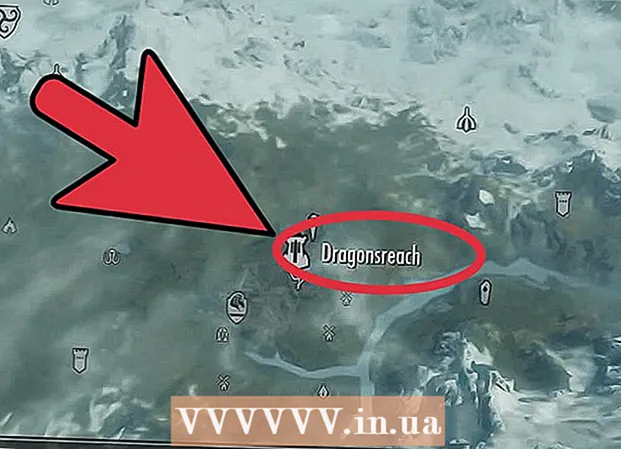Müəllif:
Virginia Floyd
Yaradılış Tarixi:
11 Avqust 2021
YeniləMə Tarixi:
1 İyul 2024

MəZmun
Bu yazıda, Windows 10 kompüterinizi necə sıfırlayacağınızı sizə göstərəcəyik.Bu sistem parametrlərində edilə bilər. Burada təsvir olunan addımların bütün fayllarınızı, proqramlarınızı və parametrlərinizi siləcəyini unutmayın.
Addımlar
 1 Başlat menyusunu açın. Bunu etmək üçün sol alt küncdəki Windows logo simgesini vurun.
1 Başlat menyusunu açın. Bunu etmək üçün sol alt küncdəki Windows logo simgesini vurun.  2 Zəhmət olmasa seçin Parametrlər başlanğıc menyusunda. Bu seçim dişli nişanı ilə işarələnmişdir. "Seçimlər" pəncərəsi açılacaq.
2 Zəhmət olmasa seçin Parametrlər başlanğıc menyusunda. Bu seçim dişli nişanı ilə işarələnmişdir. "Seçimlər" pəncərəsi açılacaq.  3 Basın Yeniləmələr və təhlükəsizlik. Bu seçim iki yarımdairəvi ox işarəsi ilə işarələnmişdir.
3 Basın Yeniləmələr və təhlükəsizlik. Bu seçim iki yarımdairəvi ox işarəsi ilə işarələnmişdir.  4 Basın Bərpa sol bölmədə. Bu paneldə sisteminizi yeniləmək və qorumaq üçün seçimlər tapa bilərsiniz.
4 Basın Bərpa sol bölmədə. Bu paneldə sisteminizi yeniləmək və qorumaq üçün seçimlər tapa bilərsiniz.  5 Basın Başlamaq Ətraflı məlumat üçün kompüterinizi orijinal vəziyyətinə qaytarmaq bölməsinə baxın. Bu seçim Windows əməliyyat sistemini kompüterdə yenidən quracaq və bütün parametrləri sıfırlayacaq.
5 Basın Başlamaq Ətraflı məlumat üçün kompüterinizi orijinal vəziyyətinə qaytarmaq bölməsinə baxın. Bu seçim Windows əməliyyat sistemini kompüterdə yenidən quracaq və bütün parametrləri sıfırlayacaq.  6 Basın hər şeyi sil. Bu seçim bütün fayllarınızı, proqramlarınızı və parametrlərinizi siləcək.
6 Basın hər şeyi sil. Bu seçim bütün fayllarınızı, proqramlarınızı və parametrlərinizi siləcək. - Fayllarınızı yedəkləmək üçün "Dosyalarımı saxla" seçimini seçin. Bütün proqramlarınızı və parametrlərinizi siləcək, eyni zamanda fotoşəkillər, musiqi və sənədlər kimi sənədlərinizin də ehtiyat nüsxəsini çıxaracaq.
 7 Basın Faylları silin və diski təmizləyin. Bu seçim kompüterdəki hər şeyi siləcək.
7 Basın Faylları silin və diski təmizləyin. Bu seçim kompüterdəki hər şeyi siləcək. - İstəyirsinizsə, "Yalnız sənədlərimi sil" seçimini seçin. Bu seçimin daha az etibarlı olduğunu unutmayın - sabit diskdəki bütün məlumatlar silinməyəcək.
 8 Basın Daha "Xəbərdarlıq" pəncərəsində. Bu hərəkətlərinizi təsdiqləyəcək və növbəti səhifəyə keçəcəkdir.
8 Basın Daha "Xəbərdarlıq" pəncərəsində. Bu hərəkətlərinizi təsdiqləyəcək və növbəti səhifəyə keçəcəkdir.  9 Basın Sıfırla "Kompüteri yenidən başladın" pəncərəsində. Kompüter avtomatik olaraq yenidən başlayacaq və sistemi sıfırlama prosesi başlayacaq.
9 Basın Sıfırla "Kompüteri yenidən başladın" pəncərəsində. Kompüter avtomatik olaraq yenidən başlayacaq və sistemi sıfırlama prosesi başlayacaq. - Windows 10 əməliyyat sistemi yenidən qurulacaq.
 10 Sistem sıfırlama prosesinin tamamlanmasını gözləyin. Sabit diskinizin tutumundan, fayllarınızın ümumi ölçüsündən və kompüterinizin sürətindən asılı olaraq bir az vaxt aparacaq.
10 Sistem sıfırlama prosesinin tamamlanmasını gözləyin. Sabit diskinizin tutumundan, fayllarınızın ümumi ölçüsündən və kompüterinizin sürətindən asılı olaraq bir az vaxt aparacaq. - Proses başa çatdıqda Seçim Seç səhifəsi açılır.
 11 Basın Davam et Seçim Seç səhifəsində. Windows 10 açılacaq. İndi təmizlənmiş kompüterdən istifadə edə bilərsiniz.
11 Basın Davam et Seçim Seç səhifəsində. Windows 10 açılacaq. İndi təmizlənmiş kompüterdən istifadə edə bilərsiniz.